빠른 라우팅 명령 실행
이러한 명령은 반자동 라우팅 방법을 제공하여 사용자 컨트롤을 렌더링하지 않고도 라우팅 작업에서 많은 시간을 절약할 수 있습니다.
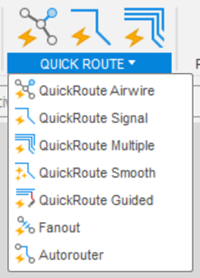
빠른 라우팅 에어 와이어를 사용하여 선택한 신호를 처음부터 끝까지 라우팅할 수 있습니다.
빠른 라우팅 신호를 사용하여 이름이 같은 신호 세그먼트 그룹을 라우팅할 수 있습니다. 이 명령의 제한 사항은 16개가 넘는 세그먼트가 있는 신호에서는 실행되지 않는다는 것입니다.
빠른 라우팅 다중 항목을 사용하여 관련된 패드 세트에서 신호 그룹을 라우팅합니다.
- 메뉴 옵션을 선택합니다. 원할 경우 추적 폭을 변경할 수 있는 대화상자가 열립니다.
- 클릭하고 패드를 가로질러 선을 그려 선택합니다.
- 마우스 오른쪽 버튼을 클릭하여 모든 신호를 한 번에 라우팅합니다.
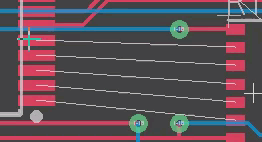
빠른 라우팅 부드럽게를 사용하여 보드의 기존 추적을 최적화하거나 단순화하여 불필요한 절곡부와 세그먼트를 제거합니다.
빠른 라우팅 안내를 사용하면 관련 패드 세트의 신호 그룹 라우팅에 대한 안내 지침이 제공됩니다. 이 옵션을 사용하면 보드에서 다른 구성요소 주위를 이동할 때와 같이 추적 구석이 발생하는 위치를 보다 잘 제어할 수 있습니다. 또한 한 도면층에서 다른 도면층으로 추적을 실행할 수 있습니다.
메뉴 옵션을 선택합니다. 관련된 도면층을 선택하고, 추적 폭 및 틈새를 변경하고, Via 쉐이프 및 크기를 수정할 수 있는 대화상자가 열립니다.
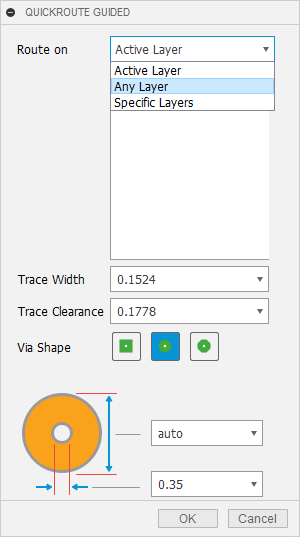
클릭하고 패드를 가로질러 선을 그려 선택합니다. 선택 영역의 끝을 다시 클릭합니다.
마우스 오른쪽 버튼을 클릭하여 선택을 종료합니다.
클릭하여 한 시작 패드에서 끝 패드까지 안내 경로를 그립니다. 두 번 클릭하여 경로를 끝냅니다.
Enter 키를 눌러 경로를 작성합니다.
아래 애니메이션은 단일 도면층 추적 및 이중 도면층 추적에 대한 빠른 라우팅 안내를 사용하는 방법을 보여줍니다.
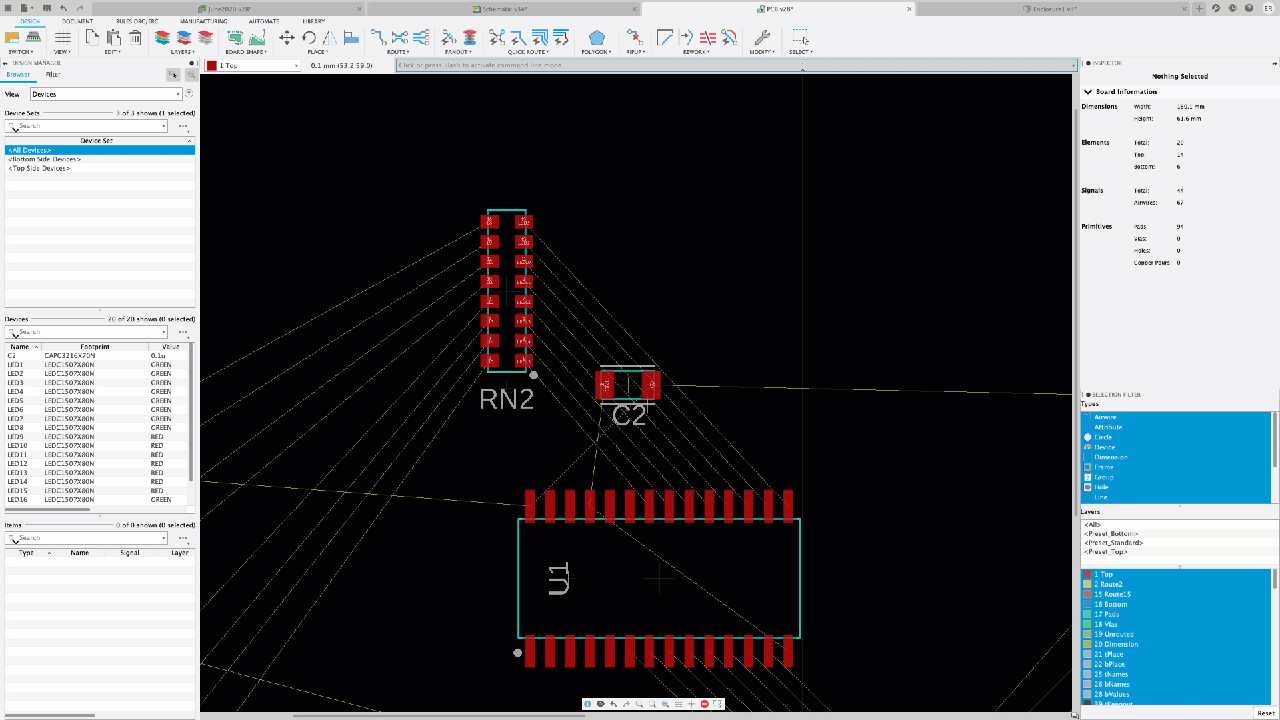
추적이 안내 경로에 최대한 가깝게 모입니다.